Không phải bỏ thời gian tải và cài đặt phần mềm chuyên dụng, đến với dịch vụ miễn phí Imo tại địa chỉ https://imo.im, bạn có thể chat các dịch vụ trên ngay trên nền web.
1. Đầu tiên, bạn chọn biểu tượng tương ứng với dịch vụ muốn chat. Bài này sẽ minh họa với Skype.
Tiếp theo, bạn lần lượt gõ tên và mật khẩu đăng nhập tài khoản Skype vào hai hộp Skype Username và Skype Password, đánh dấu ô "Remember me" nếu muốn ghi nhớ thông tin này, rồi bấm nút Sign In để đăng nhập dịch vụ.
|
|
Trên giao diện xuất hiện sau đó, danh sách nick bạn bè của bạn sẽ hiển thị trong khung bên phải kèm theo trạng thái cụ thể. Nếu biểu tượng chữ S màu xanh lá cây xuất hiện bên trái nick nào thì nick đó đang trực tuyến và có thể chat.
|
|
Khi bạn rê chuột vào nick bất kỳ sẽ xổ ra một bảng gồm bốn nút: History (xem lịch sử chat với người này), Delete (xóa nick này khỏi danh sách), Block (khóa nick này), Add Favourite (đưa nick này vào danh sách ưa thích).
Phía trên là khung Search buddies hỗ trợ bạn tìm nhanh nick mình cần chỉ với một vài từ khóa.
2. Muốn chat với nick nào, trước tiên bạn cần nhấp đôi chuột vào nick đó. Trên hộp thoại hiện ra bên trái, bạn rê chuột vào nút Call và bấm tiếp nút audio để chat voice (đàm thoại không có hình ảnh), hoặc bấm nút video để chat video (đàm thoại có hình ảnh).
|
|
Nếu hộp thoại Adobe Flash Player Settings xuất hiện sau khi chọn một trong hai nút này, bạn nhớ đánh dấu ô Allow và Remember để cho phép Imo.im xử lý webcame và microphone.
Bây giờ, người bên kia chỉ việc bấm nút Answer để bắt đầu cuộc trò chuyện với bạn.
|
|
Trong trường hợp một trong hai người đang dùng phần mềm Skype thì quá trình trò chuyện vẫn diễn ra bình thường mà không gặp trở ngại gì.
Tuy nhiên thử nghiệm cho thấy chất lượng âm thanh và hình ảnh khi chat Skype trên trình duyệt không tốt bằng dùng phần mềm.
3. Nếu có nhu cầu gửi file cho người kia, bạn bấm nút Send File > Browse và tìm chọn file muốn gửi (dung lượng tối đa là 100 MB). Lúc upload file xong, bạn bấm nút Send File để gửi đi.
Biểu tượng Profile cho phép bạn xem thông tin về nick mà mình đang trò chuyện, kèm theo đó là ba nút Add Favourite, Block và Delete với chức năng đã nhắc đến ở trên.
4. Muốn dừng cuộc trò chuyện, bạn chỉ việc bấm nút Hang up. Nút Settings nằm bên cạnh để bạn mở hộp thoại tùy chỉnh âm lượng microphone, băng thông video của webcam, cùng độ sáng tối và độ tương phản của hình ảnh.
5. Phía trên cùng giao diện Imo.im là hộp thoại giúp bạn thay đổi trạng thái nick của mình, và tìm lịch chat với nick nào đó.
6. Khi đã “tám” chán chê, bạn bấm nút Sign Out All phía bên trái để đăng xuất khỏi tài khoản Skype trên Imo.im.
Cổ Long


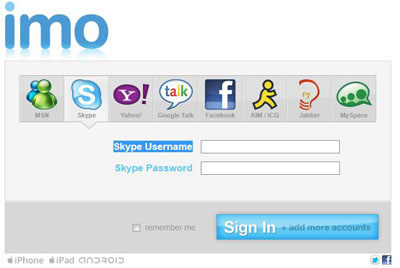
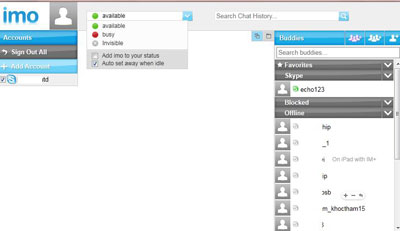
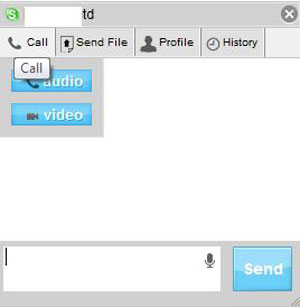
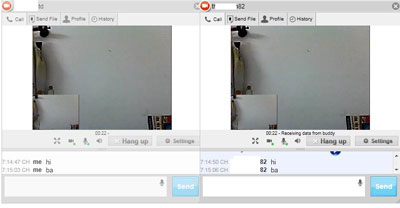


Bình luận (0)